Giriş
Windows Güvenliği, Windows 10 sisteminizi virüsler, kötü amaçlı yazılımlar ve diğer güvenlik tehditlerinden korumada kritik bir rol oynar. Açılmadığında, bilgisayarınızın güvenliği tehlikede olabilir ve bu da hayal kırıklığı ve savunmasızlık yaratabilir. Bu kılavuz, ‘Windows Güvenliği açılmıyor’ sorununu gidermek ve düzeltmek için kapsamlı çözümler sunar. Teknoloji konusunda bilgili olsanız da yeni başlıyor olsanız da bu çözümler ihtiyaçlarınızı etkili bir şekilde karşılamak üzere tasarlanmıştır.

Sorunu Anlama
Windows Güvenliği’nin açılmaması sorununun belirtilerini ve nedenlerini tanımak çok önemlidir. Sorunu anlayarak, gereksiz hayal kırıklığı olmadan doğru çözümleri verimli bir şekilde uygulayabilirsiniz.
Windows 10’da Windows Güvenliği nedir?
Windows Güvenliği, Windows 10’da virüs koruma, güvenlik duvarı ve internet koruma önlemleri de dahil olmak üzere çeşitli koruma özellikleri sunan entegre bir pakettir. Şüpheli herhangi bir etkinlik veya güvenlik tehdidinin tanımlanıp etkisiz hale getirilmesini sağlar. Bu paket açılmazsa, savunma önlemleriniz tehlikeye girebilir ve bu sorunun hızlı bir şekilde çözülmesi gerekir.
Sorunun Belirtileri ve Semptomları
Bu sorunun yaygın belirtileri arasında uygulamanın hiç açılmaması, hata görüntüleri ile birlikte kısmi yükleme veya başlangıçta sürekli çökme yer alır. Bu göstergeler, sisteminizin koruma önlemlerinin tam anlamıyla çalışmadığını uyarır. Bu belirtileri belirlemek, zamanında düzeltici eylemler başlatmanıza yardımcı olur.
Başlangıç Çözümleri
Windows Güvenliği’nin temel işlevlerini engellemeyi önlemek için basit çözümlerle başlayın. Bu düzeltmeler, uygulanması kolaydır ve genellikle yaygın sorunları çözer.
Bilgisayarınızı Yeniden Başlatın
Bilgisayarınızı yeniden başlatmak, Windows Güvenliği’nin açılmasını engelleyebilecek geçici aksaklıkları genellikle giderebilir. Yeniden başlatmanın ardından uygulamaya tekrar erişmeye çalışın ve sorunun devam edip etmediğini kontrol edin.
Windows Güncellemelerini Kontrol Edin
Windows 10’unuzun güncel olduğundan emin olmak, Windows Güvenliği sorunlarına neden olabilecek hataları çözebilir. Güncellemek için:
1. ‘Ayarlar’ı açın.
2. ‘Güncelleme & Güvenlik’ sekmesine gidin.
3. ‘Güncellemeleri kontrol et’ tuşuna tıklayın ve mevcut güncellemeleri yükleyin.
Güncel sistem yamalarını koruyarak, yazılım çakışmalarını önleyebilir ve çözebilir, güvenlik uygulaması performansını artırabilirsiniz.
Gelişmiş Sorun Giderme Adımları
Temel yöntemler başarısız olduğunda, Windows Güvenliği’ni etkileyen daha derin sorunları çözmek için gelişmiş sorun giderme teknikleri uygulayabilirsiniz.
Yerleşik Sorun Gidericiyi Kullanın
Belirli yazılım sorunlarını otomatik olarak algılamak ve çözmek için tasarlanmış Windows’un sorun giderme aracından yararlanın:
1. ‘Ayarlar’a gidin.
2. ‘Güncelleme & Güvenlik’ sekmesini seçin.
3. ‘Sorun Gider’ ve Windows Güvenliği sorun gidericisini çalıştırın.
Bu komutları takip etmek, temel yöntemlerin ele almadığı altta yatan sorunları çözebilir ve genellikle problemi hızla çözebilir.
Windows Güvenliği Hizmetlerini Yeniden Başlatın
Windows Güvenliği hizmetlerini yeniden başlatmak, hizmet yanlış yapılandırmalarından veya hatalarından kaynaklanan sorunları çözebilir:
1. ‘Ctrl + Shift + Esc’ tuşlarına basarak ‘Görev Yöneticisi’ni açın.
2. ‘Hizmetler’ sekmesine geçin.
3. ‘SecurityHealthService’ gibi hizmetleri bulun ve tekrar başlatın.
Bu hizmetleri yeniden başlatmak, doğru çalıştıklarından ve Windows Güvenlik uygulamasıyla uygun şekilde etkileşimde bulunduklarından emin olunmasını sağlar.
Sistem Dosyası Denetimi (SFC) ve DISM Taraması Yapın
Bozulmuş sistem dosyaları, Windows Güvenliği’nin performansını engelleyebilir ve SFC ve DISM taramaları çalıştırılarak çözülebilir:
1. ‘Komut İstemi’ni yönetici olarak açın.
2. ‘sfc /scannow’ yazın ve ‘Enter’ tuşuna basın.
3. Tamamlandıktan sonra ‘DISM /Online /Cleanup-Image /RestoreHealth’ komutunu çalıştırın.
Bu taramalar, Windows dosyalarının bütünlüğünü geri yüklemeye ve güvenlik işlevlerini engelleyebilecek zararları onarmaya yardımcı olur.
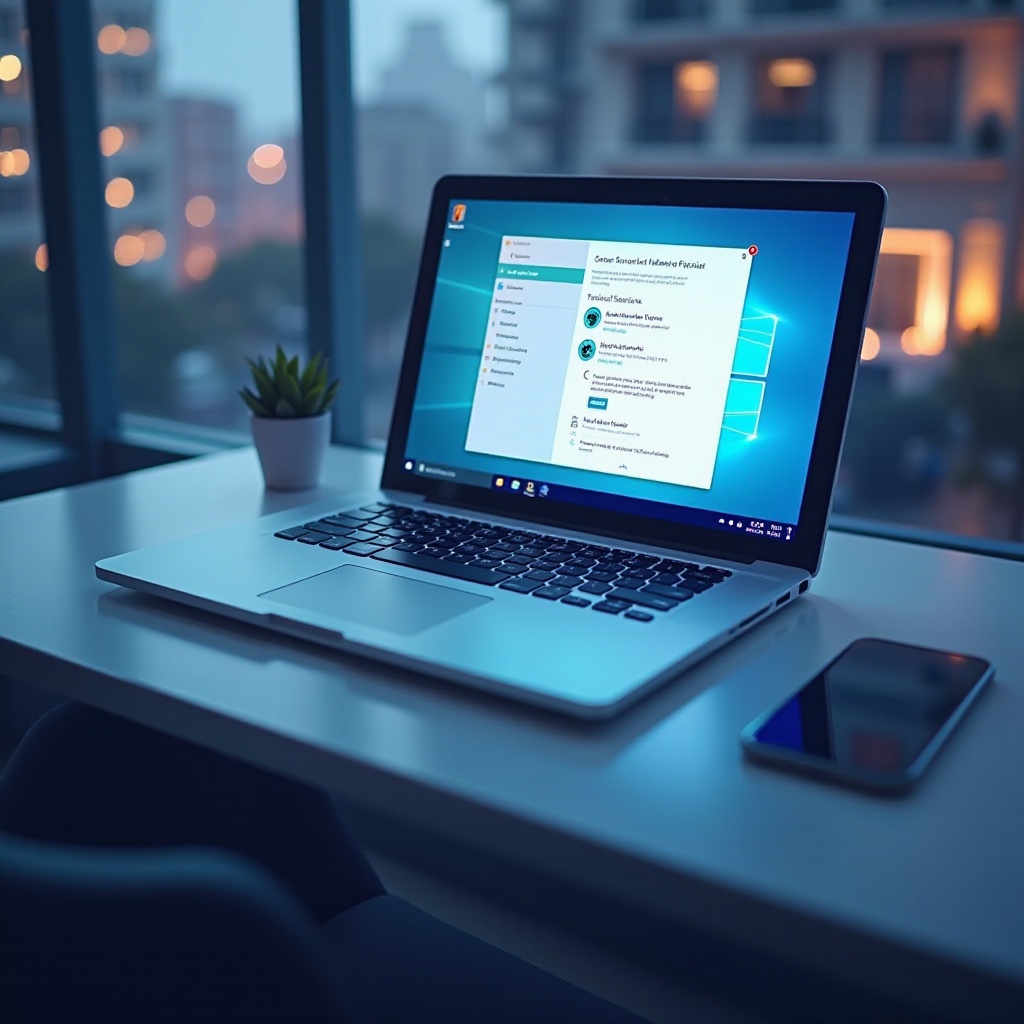
Sistem Konfigürasyon Ayarlamaları
Sorun giderme adımları sorunu çözmezse, sistem ayarlamalarını değiştirmek gerekli olabilir. Bu yöntemler, Windows Güvenliği için ayarların optimize edildiğinden emin olmaya yardımcı olur.
Grup İlkesi Ayarlarını Değiştirin
Yanlış yerel grup ilkesi ayarları, Windows Güvenliği işlevlerini engelleyebilir:
1. ‘Windows + R’ tuşlarına basın, ‘gpedit.msc’ yazın ve ‘Enter’ tuşuna basın.
2. ‘Bilgisayar Yapılandırması > Yönetim Şablonları > Windows Bileşenleri > Windows Defender Antivirus’ sekmesine gidin.
3. Tüm politikaların doğru bir şekilde ayarlandığından emin olun.
Politika yapılandırmalarını doğrulamak, erişim engelleme sorunlarını çözerek Windows Güvenliği’nin çalışır duruma gelmesini sağlar.
Windows Güvenlik Uygulamasını Sıfırlayın
Uygulamayı sıfırlamak, açılma sorunlarını çözebilir:
1. ‘Ayarlar’ı açın.
2. ‘Uygulamalar’ sekmesine gidin.
3. ‘Windows Güvenliği’ni seçin ve ‘Gelişmiş seçenekler’ tuşuna tıklayın.
4. ‘Sıfırla’ butonuna basın.
Sıfırlama, uygulamayı varsayılan durumuna getirir ve işlevselliğine müdahale edebilecek ayarları veya yapılandırmaları ortadan kaldırır.
Yeniden Yükleme ve Onarma Yaklaşımları
Bazen, sorunu çözmek için yeniden yükleme veya sistem geri yükleme noktalarını kullanmak gibi daha önemli adımlar gerekebilir.
Sistem Geri Yükleme Noktalarını Kullanma
Önceki bir sistem durumuna dönüş yapmak, son yapılandırma değişikliklerini tersine çevirebilir:
1. ‘Kontrol Paneli’nde ‘Kurtarma’ arayın.
2. ‘Sistem Geri Yükleme’yi aç ve talimatları izleyin.
Geri yükleme noktalarını kullanmak, Windows Güvenliği ile ilgili komplikasyonlara yol açan değişiklikleri geri almak için güçlü bir yol olabilir.
Windows Güvenlik Bileşenlerini Yeniden Yükleme
Ciddi sorunlar devam ettiğinde, bileşenleri yeniden yüklemek uzun süreli sorunları temizleyebilir:
1. ‘PowerShell’i yönetici olarak başlatın.
2. Windows Güvenliği’ni kaldırmak ve yeniden yüklemek için komutları kullanın.
Yeni bir yükleme, bozuk dosyaları yenileriyle değiştirir ve tüm bileşenlerin etkili bir şekilde ve uyumlu çalışmasını sağlar.

Sonuç
Windows Güvenliğine erişim sorunlarını çözmek, sisteminizin potansiyel tehditlere karşı savunma mekanizmalarını sürdürmek için çok önemlidir. Bu kılavuzu takip ederek, çeşitli sorunları kolayca tanımlayabilir ve düzeltebilir, kesintisiz güvenlik ve optimal sistem performansı sağlayabilirsiniz. Sisteminizin güncel tutulması ve düzenli kontroller yapılması, gelecekteki olayları önleyebilir, uzun vadede istikrar ve korunma sağlar.
Sıkça Sorulan Sorular
Üçüncü taraf yazılımlar Windows Güvenliğini etkileyebilir mi?
Evet, üçüncü taraf antivirüs veya güvenlik programları Windows Güvenliği ile çakışarak çalışmasını engelleyebilir. Uyumluluğu sağladığınızdan emin olun veya yalnızca bir güvenlik çözümünü kullanmayı tercih edin.
SFC ve DISM taraması ne kadar sürer?
Bir SFC taraması genellikle 5-10 dakika sürer, DISM taraması ise sistem karmaşıklığına ve performansına bağlı olarak 10-15 dakika sürebilir.
Tüm çözümleri denedikten sonra problem devam ederse ne yapmalıyım?
Sorunlar çözülmemişse, ayrıntılı tanı ve kişiselleştirilmiş çözümler için Microsoft desteği veya profesyonel BT hizmetleri ile iletişime geçin.


